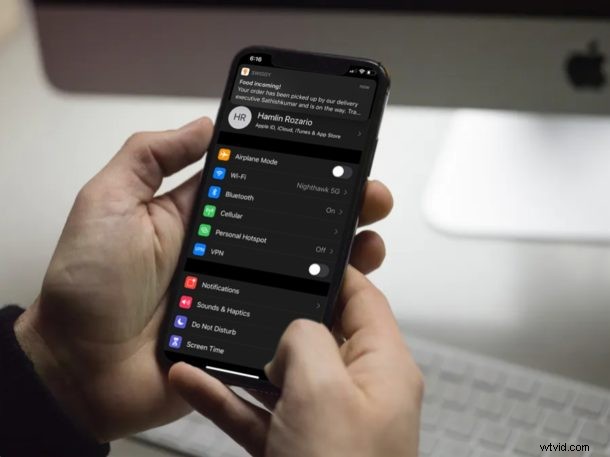
Als je veel werkt of speelt op je iPhone of iPad, is de kans groot dat je verschillende meldingen hebt gemist terwijl je ergens mee bezig was. Dat komt door de manier waarop het meldingssysteem in bannerstijl werkt op iOS. Regelmatige meldingen verschijnen een paar seconden vanaf de bovenkant van het scherm en verdwijnen gewoon. In sommige gevallen is dat niet eens genoeg tijd om het hele bericht dat wordt weergegeven te lezen.
Dit is precies waar permanente meldingen binnenkomen, die bovenaan het iPhone- of iPad-scherm blijven totdat je naar een andere app overschakelt of naar het startscherm gaat, in tegenstelling tot reguliere meldingen.
Interesse om dit zelf uit te proberen? U bent hier aan het juiste adres. In dit artikel bespreken we hoe je permanente meldingen op iPhone en iPad kunt inschakelen met apps naar keuze.
Persistente meldingen inschakelen op iPhone en iPad
Volg gewoon de onderstaande stappen om permanente meldingen voor een app of apps in iOS en iPadOS in te schakelen:
- Open de app 'Instellingen' vanaf het startscherm van uw iPhone of iPad.
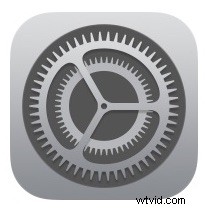
- Tik nu op "Meldingen" in het menu Instellingen.
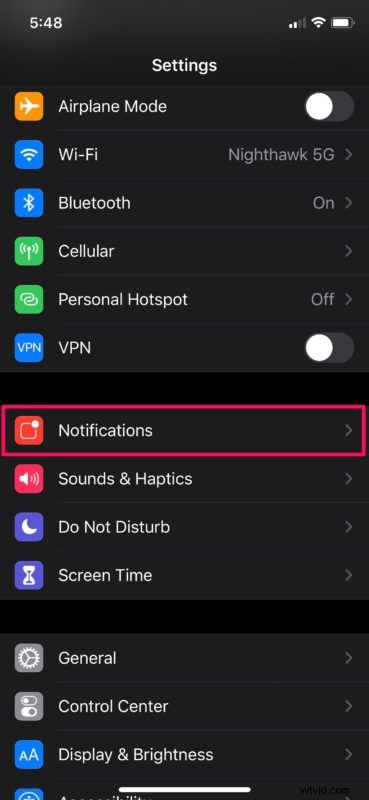
- Hier zie je een lijst met alle apps die op je apparaat zijn opgeslagen. Selecteer eenvoudig de app waarvoor u permanente meldingen wilt inschakelen, zoals weergegeven in de onderstaande schermafbeelding.
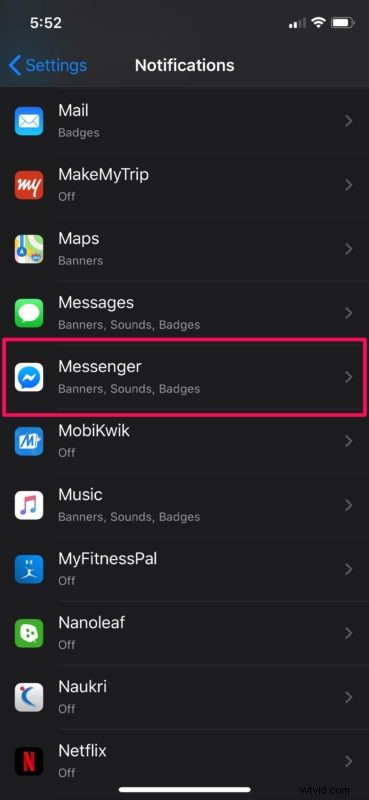
- Ga nu naar 'Bannerstijl' onder het gedeelte Waarschuwingen.
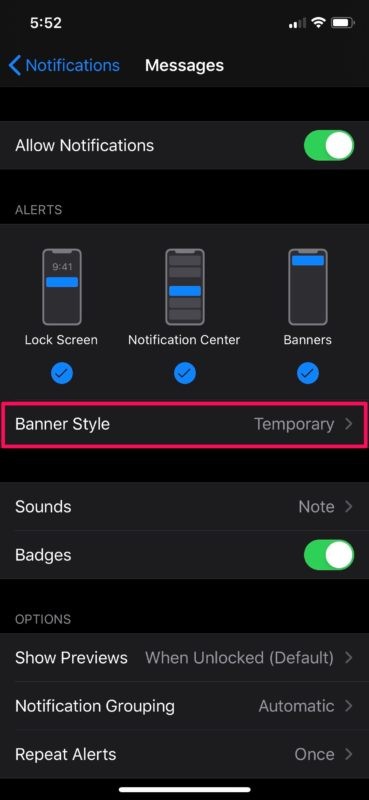
- Selecteer 'Persistent' om ervoor te zorgen dat de meldingen die u van deze app ontvangt, bovenaan uw scherm blijven.
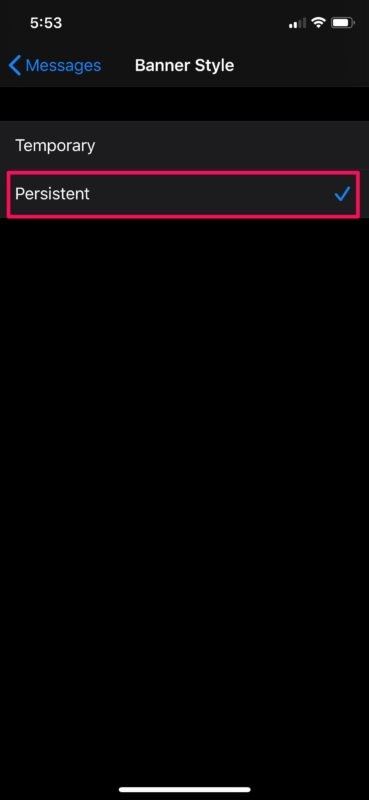
Dat is vrijwel alles wat u hoeft te doen om permanente meldingen op uw iPhone en iPad in te schakelen.
Helaas kun je deze bannerstijl voorlopig alleen per app inschakelen, omdat iOS geen algemene schakelaar heeft om permanente meldingen voor alle apps tegelijk in te schakelen. Het is echter mogelijk dat Apple die functionaliteit op een later moment in toekomstige versies van iOS zou kunnen toevoegen, wie weet?
Als permanente meldingen zijn ingeschakeld, blijven de meldingen voor onbepaalde tijd boven aan uw scherm totdat u overschakelt naar een andere app, naar het startscherm gaat of gewoon uw telefoon vergrendelt. Dit maakt het gemakkelijker om terug te gaan naar uw berichten, e-mails of andere vormen van meldingen wanneer u maar wilt, zonder dat u zich zorgen hoeft te maken dat u ze mist. Deze meldingen zijn misschien het meest geschikt voor gebruik met apps die u vaak gebruikt voor oproepen, berichten, e-mails, sociale netwerken, enz.
Gezien hoe MacOS-gebruikers al veel langer toegang hebben tot deze functionaliteit in vergelijking met iOS-apparaten, is deze functie niet bepaald nieuw. Aanhoudende meldingen zijn beschikbaar als optie sinds iOS 11 twee jaar geleden uitkwam en het zit diep in de instellingen begraven, dus als je de optie nog nooit eerder hebt gezien, wees dan niet al te verbaasd.
Als je eerder permanente meldingen hebt ingeschakeld voor een app die je nu wilt wijzigen, kun je de instelling natuurlijk eenvoudig ongedaan maken door de bovenstaande instructies te volgen en de persistentie van de meldingen voor die app(s) uit te schakelen.
Wat vindt u van de Persistent Notification-functionaliteit op iOS? Heeft het u geholpen om terug te gaan naar uw meldingen en berichten? Laat ons uw mening en mening weten in de opmerkingen hieronder.
